In genere, potresti riscontrare situazioni in cui il WiFi dell'iPhone continua a disconnettersi o il dispositivo iOS non rimane connesso al WiFi.Non sei solo, anche molti altri utenti iPhone affrontano lo stesso problema WiFi, soprattutto dopo che il recente aggiornamento iOS ha segnalato "disconnessione WiFi iPhone fuori schermo".
Oltre agli aggiornamenti iOS,iPhoneIn molte altre situazioniDisconnetti casualmente dal wifi.
In questo articolo, forniamo guide dettagliate alla risoluzione dei problemi per aiutare a risolvere il problema della disconnessione WiF dopo l'aggiornamento di iOS.
Connettiti al Wi-Fi su iPhone/iPad
- Nella schermata principale, vai su 設置 > Wi-Fi.
- Attiva il Wi-Fi.Il tuo dispositivo cercherà automaticamente le reti Wi-Fi disponibili.
- Fare clic sul nome della rete Wi-Fi a cui si desidera accedere.
Soluzione rapida:
Se sei di fretta qui, una soluzione rapida ha funzionato per me per risolvere il wifi e mantenere il problema di disconnessione sul dispositivo iOS.
- Vai alle impostazioni WiFi e trova il router a cui sei connesso.
- Clicca suAccanto al nome del routerIl piccoloio.
- Innanzitutto, assicurati di partecipare automaticamente.
- Se puoi assicurarti che IP e DNS di configurazione siano impostati su "automatico", a meno che non utilizzi IP e DNS statici.
- Quindi, fai clic su "Dimentica questa rete" nella parte superiore della pagina.
- Quindi riavvia il telefono e riavvia anche il router wireless.
- Dopo che i due si sono completamente riavviati, apri "Impostazioni"> "Wi-Fi" su iPhone, quindi tocca il router.
- Devi reinserire la password WiFi prima di poter partecipare.
- Dopo esserti unito di nuovo, fai nuovamente clic su Personalità e assicurati che l'accesso automatico sia attivato e imposta IP e DNS su automatico.
- Controlla se disponi di una connessione Wi-Fi stabile.
Bene, se hai tempo per leggere per saperne di più sul problema e su come risolvere correttamente il problema di disconnessione WiFi.
Contenuti
Perché iPhone perde la connessione WiFi?
Esistono vari motivi che possono causare diversi problemi di connessione WiFi e Internet su iPhone.Ma possono essere tutti attribuiti a due fonti: 1. Problema del router WiFi 2. Il tuo dispositivo iOS iPhone ha causato il problema da solo.
Bene, se il router WiFi si guasta (ad esempio, interruzione temporanea, problema del firmware o guasto di un componente), di solito provoca l'impossibilità di inviare segnali WiFi e causa problemi WiFi.
Allo stesso modo, i problemi hardware sui dispositivi iOS (come componenti danneggiati e guasti del software), comprese le impostazioni di rete errate o non valide sull'iPhone, possono far sì che l'iPhone vada offline a tempo indeterminato.
Come riparare iPhone continua a disconnettersi dal WiFi
Le possibili soluzioni qui possono aiutare a risolvere problemi di WiFi interrotto o non disponibile su iPhone.
Suggerimenti degli esperti:Connetti altri dispositivi alla stessa rete WiFi Se altri dispositivi possono connettersi al WiFi, è molto probabile che il problema sia correlato al tuo iPhone.Se altri dispositivi causano problemi simili, il router potrebbe causare solo il problema.
01Assicurati che il tuo iPhone sia nel raggio di portata della rete.
02Puoi attivare e disattivare il WiFi sul tuo iPhone per eliminare gli errori di connessione e stabilizzare la rete.
- Vai su "Impostazioni"> "Wi-Fi" sul tuo iPhone, spegni l'interruttore Wi-Fi, quindi accendilo per un po'.
- Puoi anche provare ad attivare la modalità aereo e poi disattivarla in "Impostazioni" per aggiornare la connessione.
03A volte le impostazioni Bluetooth possono interferire con la capacità di iPhone di connettersi a Internet e la disattivazione del Bluetooth può essere d'aiuto.
04A volteconnessione VPNRenderà instabile la tua connessione WiFi.Disconnettiamo il dispositivo iOS dalla connessione VPN e controlliamo se aiuta a risolvere il problema di disconnessione WiFi.
- Vai su Impostazioni> VPN su iPhone,
- Quindi disattivare il cambio di stato nella configurazione VPN.

Riavvia il router WiFi/iPhone
Puoi riavviare l'iPhone per correggere la maggior parte delle vulnerabilità software minori sull'iPhone, inclusi i problemi di connessione WiFi sull'iPhone.
- Se stai utilizzando iPhone X o successivo, tieni premuti i pulsanti "Lato" e "Volume su" per disattivare il dispositivo di scorrimento di accensione, quindi trascina il dispositivo di scorrimento per spegnere l'iPhone.
- Per iPhone 8 o versioni precedenti, tieni premuto il pulsante laterale per ottenere il cursore, quindi trascinalo per spegnere l'iPhone.
- Dopo aver spento l'iPhone, tieni premuto il pulsante laterale per riaccendere l'iPhone.
Quando riavvii l'iPhone, prova anche a riavviare il router WiFi.A volte, i problemi WiFi sono legati al router, non all'iPhone.
Aggiorna iOS all'ultima versione
Attraverso regolari aggiornamenti iOS, Apple ha introdotto alcuni miglioramenti e correzioni di bug.Innanzitutto aggiorna iOS all'ultima versione per risolvere vari problemi tra cui la disconnessione WiFi.
- Vai alle impostazioni e seleziona Generale.
- Seleziona "Aggiornamento software", se è disponibile un aggiornamento,
- Seleziona "Scarica e installa".
Disattiva l'assistenza Wi-Fi
WiFi Assistant potrebbe interferire con la capacità del tuo telefono di rimanere connesso alla rete WiFi, quindi disattivarlo può risolvere il problema.
- Inserisci le impostazioni.
- Scegli cellulare o dati mobili.
- Scorri verso il basso e seleziona Assistenza Wi-Fi;Se è aperto, chiudilo.
Dimenticato e riconnettersi alla rete WiFi
- Apri l'app "Impostazioni" sul tuo iPhone e fai clic sulla barra Wi-Fi.
- Fai clic sull'icona "i" accanto alla rete WiFi a cui è connesso il tuo iPhone.
- Fare clic su "Dimentica questa rete", quindi fare clic su "Dimentica" nella finestra di dialogo a comparsa per confermare.
- Seleziona la rete a cui vuoi connetterti, quindi inserisci la password per riconnetterti.
- E imposta l'IP di configurazione e il DNS su automatico.
Ripristina le impostazioni di rete
Prova a ripristinare le impostazioni di rete su iPhone per risolvere il problema.Bene, questo aggiornerà la funzione di connessione di rete del tuo iPhone.Elimina tutte le impostazioni di rete esistenti su iPhone e ripristinale alle impostazioni predefinite di fabbrica.
- Vai su "Impostazioni"> "Generale"> "Ripristina" sul tuo iPhone.
- Fare clic su Ripristina impostazioni di rete.
- Inserisci la password quando richiesto e seleziona "Ripristina impostazioni di rete" nella piccola finestra pop-up.
- Il tuo iPhone si riavvierà automaticamente.
Nota: l'esecuzione di un ripristino della rete eliminerà tutte le password WiFi salvate. È necessario reinserire la password WiFi per connettersi alla rete WiFi.
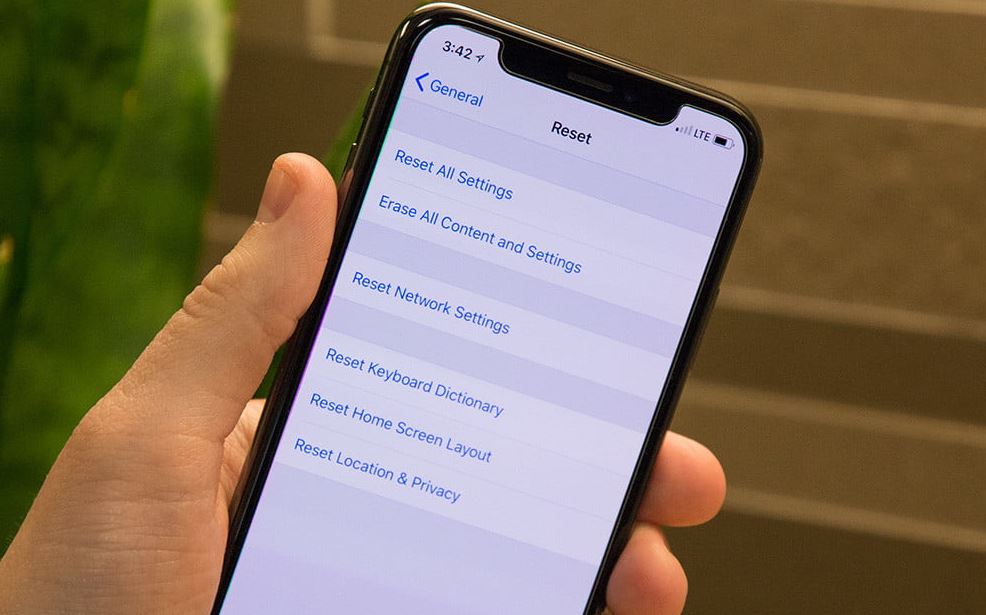
Ripristina iPhone alle impostazioni di fabbrica
Se nessuna delle soluzioni di cui sopra risolve il problema e il WiFi dell'iPhone è ancora disconnesso, puoi provare a ripristinare il dispositivo alle impostazioni di fabbrica.
Nota: questo metodo eliminerà tutti i dati esistenti, incluse applicazioni, cronologia dei messaggi, contatti, ecc.Ti consigliamo vivamente di eseguire il backup dei dati dell'iPhone in anticipo.
- Vai su Impostazioni> [il tuo nome]> iCloud> Trova il mio iPhone, quindi spegni e passa a "Trova il mio iPhone".
- Collega l'iPhone al computer, quindi apri iTunes.
- Dopo che iTunes ha riconosciuto il tuo iPhone, fai clic sull'icona del dispositivo.
- Fare clic sul pulsante "Ripristina iPhone", quindi selezionare il pulsante "Ripristina" nella finestra di dialogo a comparsa per confermare.
Queste soluzioni aiutano a riparare il wifi disconnesso automaticamente l'iPhone?Fateci sapere nei commenti qui sotto.
Problemi comuni con lo spegnimento dello schermo dell'iPhone e la disconnessione WiFi
In circostanze normali, dopo aver disattivato "WiFi Assist", il tuo iPhone non disconnetterà la connessione WiFi quando spegni lo schermo.Ma se il problema persiste, potrebbe trattarsi di un problema con il router o un altro dispositivo di rete.
Se hai disattivato WiFi Assist, il tuo iPhone non passerà automaticamente a 3G/4G dopo lo spegnimento dello schermo.Ma se passa comunque a 3G/4G, il segnale WiFi potrebbe essere instabile o potrebbe esserci un problema con il software del dispositivo.

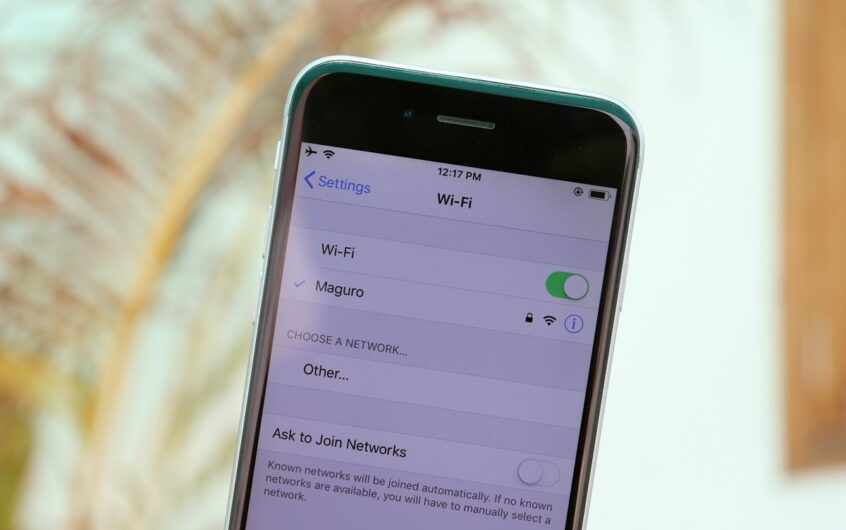
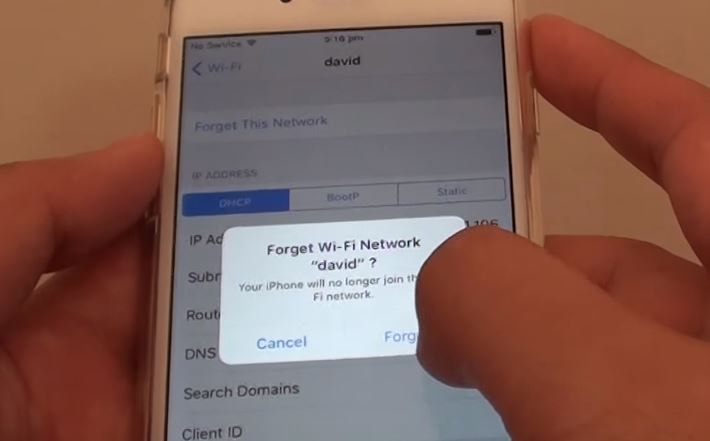
![iPhone non si accende dopo l'aggiornamento di iOS 14? [4 soluzioni]](https://oktechmasters.org/wp-content/uploads/2021/09/25142-iphone-wont-turn-on-after-update.jpg)

